Utilice la herramienta Distancia del recorrido para medir la distancia horizontal y vertical a lo largo de una polilínea.
- Reduzca la vista para poder ver el área que desea medir.
- Haga clic en




 .
. - Haga clic en el punto inicial y, a continuación, en los puntos subsiguientes que componen la polilínea.
La distancia entre cada dos puntos aparece en la línea entre los puntos. Cada uno se etiqueta por separado.
- Para completar la polilínea, haga doble clic.
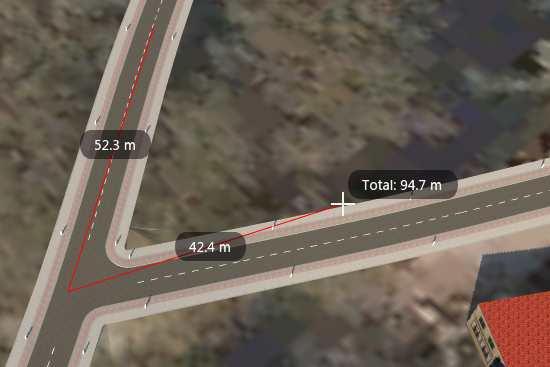
La distancia total se muestra en una etiqueta distinta.
- Para borrar la medición actual, pulse la tecla Retroceso. Para borrar todas las medidas actuales, pulse la tecla Esc. Para mostrar u ocultar todas las medidas, pulse la barra espaciadora.
La herramienta sigue activa y puede medir una ruta de polilínea distinta.
Consejos avanzados
Puede medir la distancia vertical entre puntos para determinados elementos de clases de elemento como construcciones o modelos 3D. Para ello, pase la herramienta Distancia de recorrido sobre un determinado elemento hasta que este quede resaltado. Haga clic para colocar un punto inicial y desplace el cursor verticalmente a lo largo del elemento. Haga clic de nuevo para colocar los puntos de medida vertical que desee.
La distancia de recorrido horizontal o vertical a lo largo de una polilínea se mide incluso si otros objetos bloquean la línea entre dos de los puntos.
Las distancias resultantes se muestran como dimensiones. Una etiqueta muestra los valores de distancia para cada medición y para la distancia total con la unidad de medida actual. Si es necesario, utilice el cuadro de diálogo Opciones de la aplicación para cambiar la unidad de medida.
Puede realizar una instantánea de cada punto cuando se mide, pero no se puede guardar como parte de un guion gráfico.
Al medir, no es posible seleccionar ni editar elementos.